Перемещение региона, Изменение длины региона, Копирование региона – Инструкция по эксплуатации Roland varios
Страница 63
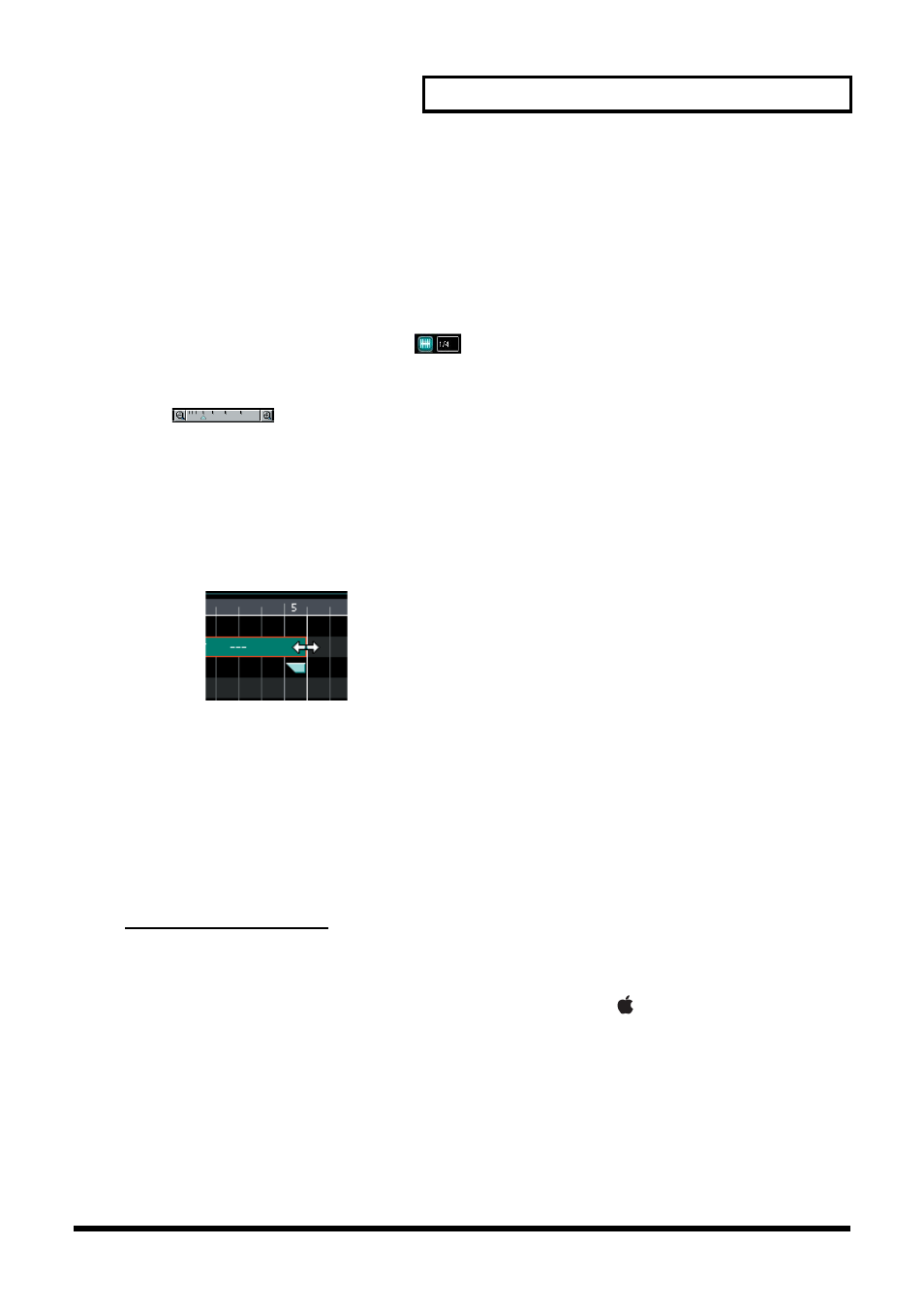
65
Ñîçäàíèå ñîíãà (Vari Track)
Перемещение региона
1. Выберите регион, который вы хотите переместить. Этот регион изменит цвет.
2. Нажмите и удерживайте мышку на выбранном регионе, переместите регион в желаемую
позицию и отпустите мышку.
* Передвинуть несколько регионов, которые были выбраны при выборе отрезка времени (стр.
64), не возможно.
* Если Вы нажмете кнопку Grid Snap (
), вы сможете осуществлять точные пере-
мещения, независимо от длины отрезка.
* Вы можете расширять и сжимать размер сетки используя "Увеличительное стекло"
(
), расположенное внизу справа на экране Vari Track.
Изменение длины региона
1. При перемещении мыши рядом с началом или концом региона, курсор мыши изменяет
свою форму, как показано на рисунке.
* При перемещении левого конца региона для укорочения вправо, крайней возможной точкой
будет являться точка данных о ноте.
fig.03-36
2. Удерживая мышку, передвиньте налево или направо и затем отпустите мышку.
* Изменение региона не затрагивает длину фразы (сэмпла). Это означает, что если вы про-
длите регион за границу звучания, звучать этот новый участок не будет.
Копирование региона
Вы можете скопировать регион сколько угодно раз в нужное положение. Это удобный способ
создать повторяющуюся ритмическую партию.
Существуют несколько способов, которыми вы можете скопировать регион.
Копирование мышью
1. Выберите регион, который вы хотите переместить.
2. Нажмите и удерживайте мышку на выбранном регионе, переместите регион в желаемую
позицию и отпустите мышку, при этом нажав клавишу [Ctrl] (
В MacOS - клавишу
[Option]).
* Скопировать несколько регионов, которые были выбраны при выборе отрезка времени (стр.
64), не возможно.